Для чего нужен и как работает Hitonic FTPSync
Изначально приложение Hitonic FTPSync предназначено для быстрого обновления файлов на FTP-сервере. С такой задачей, к примеру, сталкиваются веб-мастера при публикации веб-сайтов.
Приложение также может использоваться для других задач: полноценный FTP-клиент, часть системы автоматического развертывания сайтов и т. д.
Сценарий использования
Предположим, Вы разрабатываете веб-сайт www.example.com на своем локальном компьютере. Данные сайта находятся в каталоге C:\My Site.
Вы внесли очередные изменения и протестировали их на локальном веб-сервере. Теперь Вы хотите перенести изменения на удаленный рабочий веб-сервер.
Доступ к рабочему веб-серверу организован через корневой каталог FTP-сервера ftp.example.com.
Вы запускаете приложение Hitonic FTPSync, создаете новый проект, вводите расположение каталогов и параметры соединения с FTP-сервером. Приложение сканирует каталоги на локальном компьютере и FTP-сервере, а затем отображает их в виде дерева.
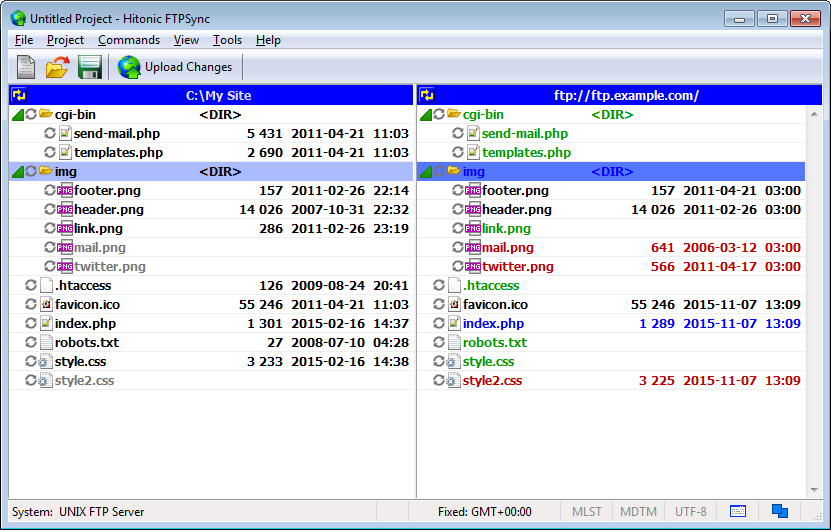
Элементы дерева (файлы и каталоги) имеют разный цвет в зависимости от необходимых действий для синхронизации:
- Черный - неизменяемый элемент
- Серый - несуществующий элемент
- Зеленый - новый элемент на FTP-сервере
- Красный - элемент удаляемый с FTP-сервера
- Синий - изменяемый элемент на FTP-сервере
Таким образом, Вы видите отличия в файловой структуре локального сайта и сайта на рабочем сервере.
Далее Вы кликаете клавишу Upload Changes в панели инструментов. И еще раз контролируете те изменения, которые будут сделаны на FTP-сервере.
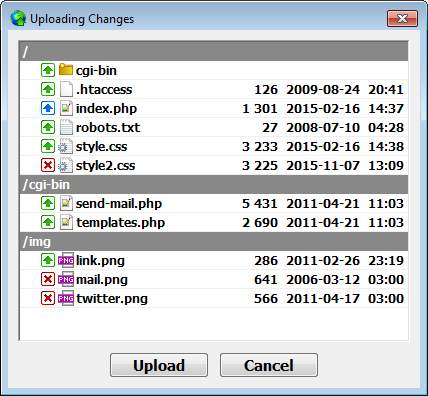
В этом окне Вы можете отменить некоторые действия, например, отказаться от перезаписи конкретного файла. После нажатия клавиши Upload начнется синхронизация файлов на FTP-сервер.
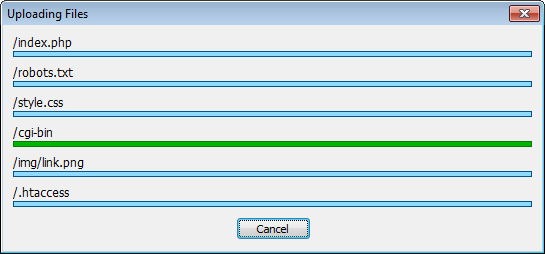
Синхронизация происходит максимально быстро, так как используются несколько одновременных соединений с сервером и передаются только измененные файлы.
После завершения синхронизации файлы и каталоги на FTP-сервере будут обновлены.
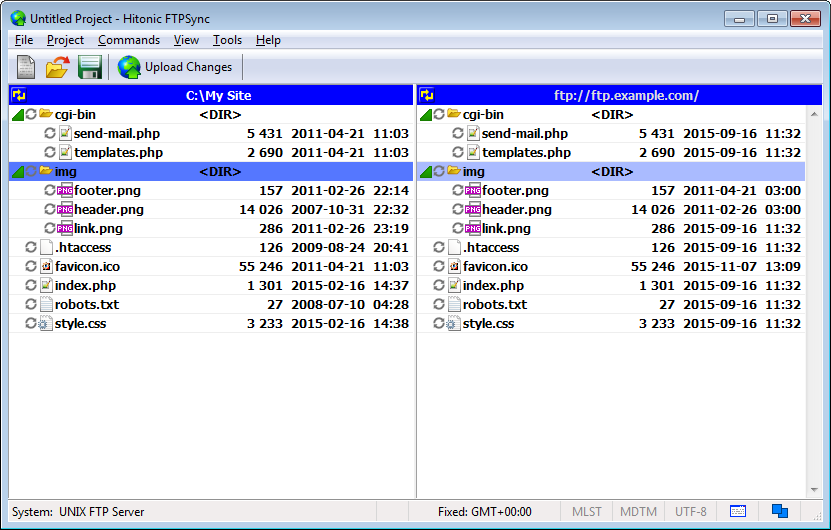
Для повтора той же самой синхронизации через какое-то время стоит сохранить все настройки в файле проекта.
Файл проекта имеет расширение .ftpsync. При инсталляции приложения это расширение регистрируется за Hitonic FTPSync. Поэтому для повтора синхронизации Вам будет достаточно дважды кликнуть на файле проекта и проект будет загружен.
Файл проекта также можно использовать в интерфейсе командной строки. Это удобно при создании командных .bat файлов.
В приложении существует множество других возможностей и настроек.
Установите бесплатную полнофункциональную версию Hitonic FTPSync и опробуйте ее в работе. Возможно, это именно то, что Вы искали.
Смотрите также: